更新时间:2025-11-07 GMT+08:00
工单通知
前提条件
- 租间开启Case2.0特性。
- 您具有“工单管理2.0>工单> 配置工单”的权限。
- 为保证短信和邮件发送成功,请提前配置短信网关和邮件网关。
操作步骤
- 您登录客户服务云,进入“配置中心>工单配置2.0>工单配置>工单通知”菜单界面,目前支持自动通知和催单通知、客户通知三种能力。
图1 催单提醒规则界面

配置自动通知
- 您开启“自动发送通知”开关。
图2 自动发送通知

- 您输入通知名称。
- 选择通知场景,目前通知场景支持创建、关闭、暂停、恢复、取消、转移、合并、重启、重启历史。
- 您可选择开启发送邮件或发送短信方式,进行催单操作。
- 填写邮件时工单标题、工单ID、工单详情链接等字段无法统一情况下使用插入变量,可实现邮件主题、邮件正文自动填充,减少催单提醒规则设置条数。变量创建可参考工单字段章节。
- 单击按钮,规则设置成功。
- (后续操作)您进入工单详情页后,工单责任人发生变化时,将触发自动通知,例如转移工单、重启历史工单、合并工单、重启工单、创建工单。您单击“
 ”在通知中心可查看邮件、短信。
图3 转派工单
”在通知中心可查看邮件、短信。
图3 转派工单 图4 通知中心
图4 通知中心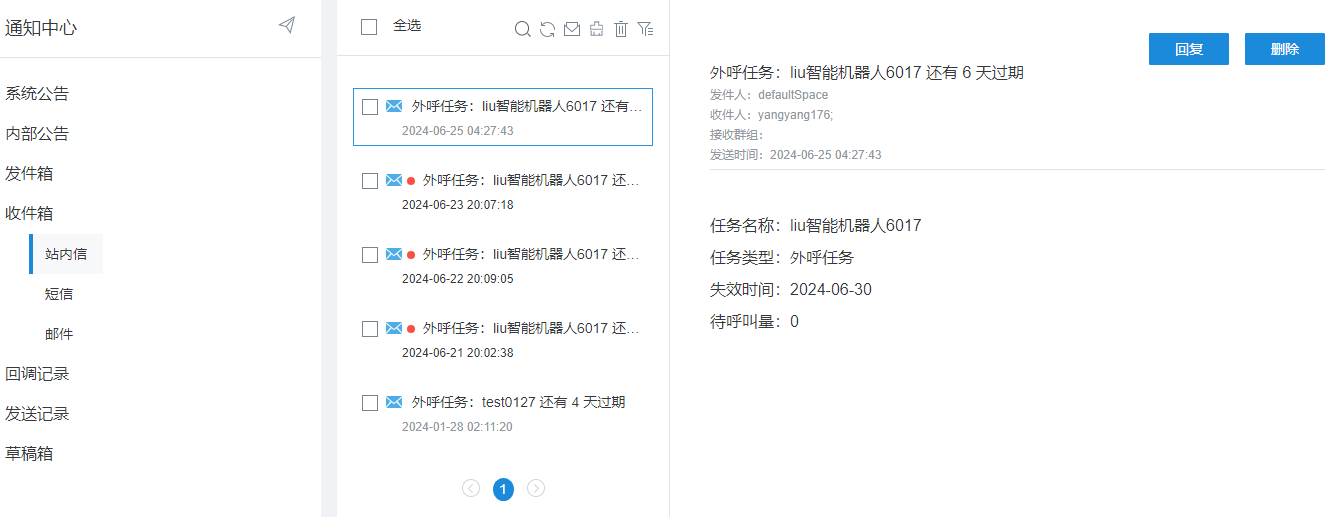
配置催单通知
- 您单击“催单通知”标签,单击“新建”按钮,进入催单通知详情页面。
图5 催单通知页签

- 您填写通知名称。
- 您可选择开启发送邮件或发送短信方式,进行催单操作。
- 填写邮件时工单标题、工单ID、工单详情链接等字段无法统一情况下使用插入变量,可实现邮件主题、邮件正文自动填充,减少催单提醒规则设置条数。
- 单击按钮,规则设置成功。
- (后续操作)您进入工单详情页,单击按钮,可进行手动催单;也可进入工作台中单击“催单”按钮对工单进行手动催单。催单提醒后,工单责任人将收到邮件或短信通知。
图6 手动催单
 图7 工作台中催单按钮
图7 工作台中催单按钮
- (可选)您初次使用工单,未配置催单通知,您进入工单详情页后,单击“
 ”催单时,将默认邮件方式提醒对应责任人。
图8 不开启催单通知
”催单时,将默认邮件方式提醒对应责任人。
图8 不开启催单通知
配置客户通知
- 您单击“客户通知”标签,单击“新建”按钮,进入客户通知详情页面。
图9 客户通知页签

- 客户通知提供默认模板,初始环境默认使用如图所示默认信息。
- 您可以自定义修改信息。
- 客户通知配置都是必填,需要您填入具体信息,不能填空。
- 填写邮件主题。
- 填写邮件正文时工单标题、工单ID、工单详情链接等字段无法固定情况下使用插入变量,可实现内容自动填充,减少催单提醒规则设置条数。
- 单击按钮,规则设置成功。
- (后续步骤)您登录客户服务云,进入界面,可以通过新建工单时勾选Email提醒客户或SMS提醒客户。或者您进入工单详情,对工单流程进行变更时您也可勾选Email提醒客户或SMS提醒客户。
父主题: 配置工单







